크롬 브라우저를 실행하고, 검색어창에 검색어를 입력 할때 이전에 검색했던 내용들이 자동완성되어 오타가 발생합니다.
이러한 점은 사용자에게 큰 불편을 주고 있습니다. (아주 속 터지죠;;)

이 문제를 해결하기 위한 방법을 찾아 보도록 하겠습니다. ^^
크롬 자동완성 기능 비활성화와 자동완성으로 저장된 데이터 지우기를 해보았지만 문제가 해결 되지 않았습니다.

그럼 이제부터 자동완성으로 인한 오타 버그를 피하기 위한 세가지 방법을 소개해 드리겠습니다.
첫번째 방법
고민하지 말고 쿨하게 크롬브라우저를 버리고 다른브라우저를 사용한다.;;;
인터넷익스플로러(Internet Explorer) 또는 가볍고 빠른 오페라(Opera) 브라우저를 추천 드립니다.

두번째 방법
검색어 입력창에 입력하지말고, 인터넷 주소 URL 입력창에 검색어를 입력 할 경우 검색어 중복으로 인한 오타 버그를 피할 수 있습니다.

세번째 방법
크롬 브라우저의 시작페이지를 google.com으로 설정
크롬에 기본적으로 설정되어 있는 크롬 기본 페이지와 구글(google.com)페이지는 비슷하지만 다른 페이지 입니다.

이문제는 크롬의 기본페이지 검색어 입력창에서 발생하는 문제 이므로 크롬브라우저의 시작페이지를 google.com으로 설정하면 문제를 해결 할 수 있습니다.
1) 크롬브라우저 > 설정 클릭

2) 맨아래 쪽에 시작그룹 > 특정 페이지 또는 페이지 모음 열기 선택 > 새 페이지 추가 클릭

3) 사이트 URL에 google.com 입력
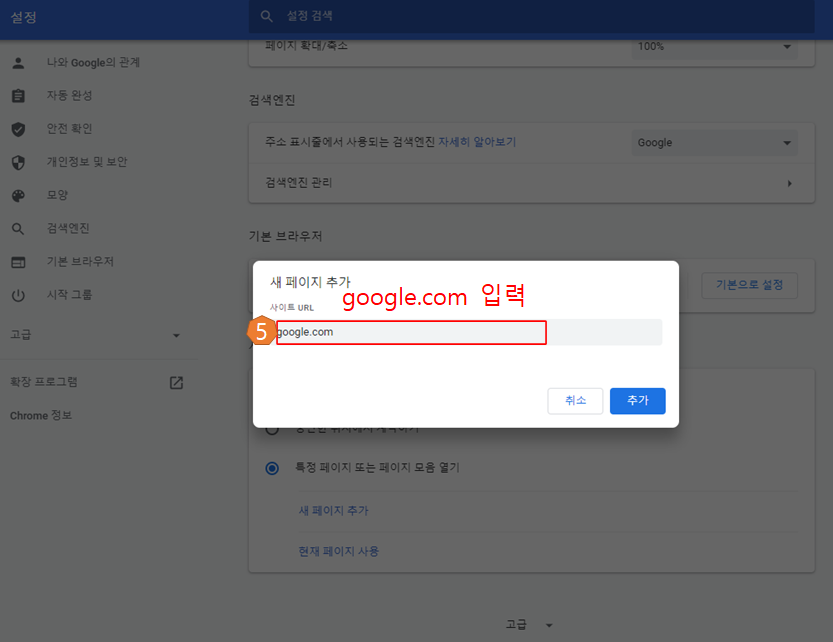
이러한 조치에도 불구하고 문제점이 남아 있습니다.
새로운 탭을 추가 할 경우 다시 크롬 기본 페이지로 시작되며, 검색창 오타 문제가 발생 합니다.
이를 해결하기 위해서는 좀 복잡한 아래 방법을 추가 해야 문제를 해결 할 수 있습니다.
1) 크롬브라우저에서 확장프로그램 클릭 > 확장프로그램 관리

2) 확장프로그램 하단에 chrome 웹 스토어 열기 클릭

3) 확장 프로그램 검색창에 new tab redirect 입력

4) New Tab Redirect를 Chrome에 추가하여 설치
5) 확장프로그램 클릭 > New Tab Redirect > 옵션 클릭

6) Redirect URL 입력창에 google.com 입력 > 저장 클릭

이제 새탭을 추가하더라도 크롬 기본페이지가 아닌 google.com이 열리게 됩니다.
※ 이렇게 크롬 검색어 입력창에 자동완성 오타 문제를 해결 해 봤습니다.~!